តើមានកម្មវិធីបម្លែងដោយឥតគិតថ្លៃណាមួយដើម្បីជួយខ្ញុំបម្លែងវីដេអូទៅជា MP4?
បាទ។ វាមានចំនួននៃកម្មវិធីបំលែងឥតគិតថ្លៃដែលអាចបម្លែងវីដេអូទៅជាទ្រង់ទ្រាយ MP4 របស់អ្នកមួយដែលមាន។ ថ្ងៃនេះ, ការបម្លែងវីដេអូពីទ្រង់ទ្រាយមួយទៅមួយទៀតគឺមិនមានកិច្ចព្រមព្រៀងធំ។ នេះគឺដោយសារតែមានរាប់សិបនាក់នៃកម្មវិធីបណ្តាញនិងភាគីទីបីដែលអនុញ្ញាតឱ្យអ្នកដើម្បីបម្លែងវីដេអូរវាងទ្រង់ទ្រាយជាច្រើនដោយឥតគិតថ្លៃមួយ។ ជាការពិតណាស់សម្រាប់លក្ខណៈពិសេសទំនើបបន្ថែមទៀត, អ្នកអាចនឹងត្រូវទៅលើការស្វែងរកសម្រាប់កម្មវិធីជាក់លាក់ដែលអាចមានតម្លៃខ្ពស់ណាស់។ ទោះជាយ៉ាងណាសម្រាប់ការបម្លែងវីដេអូសាមញ្ញដូចជាការបម្លែងវីដេអូទៅជាទ្រង់ទ្រាយ MP4 ពីទ្រង់ទ្រាយដូចជា AVI, អ្នកអាចរកឃើញឧបករណ៍លើបណ្តាញឥតគិតថ្លៃដែលតម្រូវឱ្យគ្មានកម្មវិធីផ្សេងសម្រាប់ការបម្លែងយ៉ាងងាយស្រួល។
ផ្នែកទី 1 ការបម្លែងដោយឥតគិតថ្លៃវីដេអូ MP4
# 1 ។ បម្លែងវីដេអូដោយឥតគិតថ្លៃលើបណ្តាញ
ដោយឥតគិតថ្លៃលើបណ្តាញបម្លែងវីដេអូបាននៅទីនោះសម្រាប់ណាស់ខណៈពេលដែលមួយបម្រើសហគមន៍ជាមួយនឹងលទ្ធផលជាទីពេញចិត្ត។ វាគឺជាការងាយស្រួលដោយឥតគិតថ្លៃលើបណ្តាញកម្មវិធីបម្លែងទៅជាវីដេអូប្រើអនុញ្ញាតឱ្យអ្នកបម្លែងដែលចូលទៅក្នុងវីដេអូមួយចំនួនទ្រង់ទ្រាយ, រួមបញ្ចូលទាំង MP4 ។ វាមានលក្ខណៈពិសេសដែលមានអនុភាពចំនួនមួយផងដែរ។
ប្រុស:
វាគឺជាការងាយស្រួលប្រើ។
ល្បឿនការបម្លែងនេះគឺខ្ពស់។
ឯកសារត្រូវបានទាញយកដោយស្វ័យប្រវត្តិទៅផ្ទៃតុរបស់អ្នកនៅពេលដែលបានបម្លែង។
គុណវិបត្តិ:
មានដែនកំណត់នៃ 100 មេកាបៃនៃទំហំឯកសារវីដេអូដែលអាចត្រូវបានបម្លែងនៅពេលតែមួយ, ដែលជាការពិតជាពេលខ្លះមានឱមានអារម្មណ៍តានតឹងគឺ។
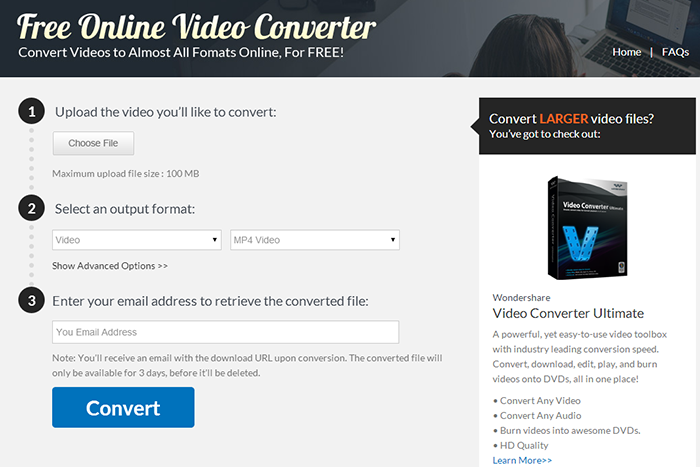
# 2 ។ បម្លែងវីដេអូ Zamzar
Zamzar គឺបម្លែងវីដេអូមួយទៀតដែលគេដឹងថាបានល្អងាយស្រួលក្នុងការប្រើប្រាស់និងដើម្បីធ្វើប្រតិបត្តិការ។ ជាធម្មតាអ្នកអាចបម្លែងឯកសារវីដេអូមួយដោយការនាំចូលទៅក្នុងកម្មវិធីដែលចង់បាន, ការជ្រើសរើសទ្រង់ទ្រាយលទ្ធផលហើយបន្ទាប់មកបម្លែងឯកសារ។ កម្មវិធីនេះបានផ្ញើឯកសារទៅតំណភ្ជាប់អ៊ីមែលរបស់អ្នកដែលបានបម្លែង។
ប្រុស:
កម្មវិធីនេះគឺជាការងាយស្រួលខ្លាំងណាស់ដល់យើង។
ដំណើរការនេះគឺជាការរហ័សការបម្លែង។
គុណវិបត្តិ:
អ្នកប្រហែលជាធ្លាប់មានគុណភាពទាបនៃវីដេអូបន្ទាប់ពីពួកគេត្រូវបានបម្លែង។

# 3 ។ Apowersoft បម្លែងវីដេអូដោយឥតគិតថ្លៃលើបណ្តាញ
Apowersoft កម្មវិធីបម្លែងវីដេអូលើបណ្តាញដោយឥតគិតថ្លៃកម្មវិធីបម្លែងវីដេអូមួយនេះគឺមានអនុភាពខ្លាំងណាស់ដូចជាការស្នើឡើងដោយឈ្មោះរបស់វា។ នេះគឺដោយសារតែវាអាចបម្លែងវីដេអូដែលមានទំហំធំដែលមិនបំលែងជាជម្រើសក្នុងការជាច្រើនផ្សេងទៀតនៅលើបណ្ដាញដោយឥតគិតវីដេអូមួយ។ លើសពីនេះទៅទៀតវាជាការងាយស្រួលក្នុងការប្រើខ្លាំងណាស់និងជាជាមួយនឹងឧបករណ៍ដទៃទៀត, អ្នកគ្រាន់តែត្រូវការនាំចូលវីដេអូ, ជ្រើសទ្រង់ទ្រាយលទ្ធផលមួយហើយបន្ទាប់មកចាប់ផ្ដើមការប្រែចិត្តជឿ។
ប្រុស:
អត្ថប្រយោជន៍ធំបំផុតមួយនឹងឧបករណ៍នេះគឺថាវាអាចបម្លែងវីដេអូទំហំធំងាយស្រួល។
គុណវិបត្តិ:
ទោះបីជាវាអាចបម្លែងវីដេអូដែលមានទំហំធំ, វាត្រូវការពេលវេលាដើម្បីធ្វើដូច្នេះបាន។ នេះបង្ហើបឱ្យដឹងថាល្បឿនការផ្លាស់ប្រែចិត្តជឿអាចត្រូវបានសម្របសម្រួល។

4 # ។ Youconvertit.com
Youconvertit ឧបករណ៍ឥតគិតថ្លៃមួយទៀតគឺមានប្រយោជន៍នៅលើបណ្ដាញបម្លែងវីដេអូដែលអនុញ្ញាតឱ្យអ្នកបម្លែងវីដេអូបានយ៉ាងងាយស្រួលនិងយ៉ាងឆាប់រហ័ស។ ទោះជាយ៉ាងណា, អ្នកនឹងមានការផ្លាស់ប្តូរឈ្មោះនៃវីដេអូនេះដូច្នេះអាចត្រូវបានលេងនៅក្នុងទ្រង់ទ្រាយថ្មី។
ប្រុស:
ល្បឿនការបម្លែងនេះគឺខ្ពស់។
គុណវិបត្តិ:
វាមានដែនកំណត់ទំហំឯកសារដែលអាចត្រូវបានបម្លែងគឺជាការនិងដែនកំណត់នោះគឺមានរហូតដល់ទៅ 300 មេកាបៃ។

# 5 ។ កម្មវិធីបម្លែង Bender
កម្មវិធីបម្លែង Bender គឺជាឧបករណ៍អស្ចារ្យមួយផ្សេងទៀតដែលអនុញ្ញាតឱ្យអ្នកបម្លែងវីដេអូបានយ៉ាងងាយស្រួល។ វាត្រូវបានទទួលបានចំនួននៃលក្ខណៈពិសេសមានប្រយោជន៍ដែលអាចមានប្រយោជន៍ខ្លាំងណាស់។ ចំណុចប្រទាក់ងាយស្រួលប្រើអាចជួយអ្នកប្រើដែលមានបទពិសោធនោះទេនៅក្នុងឯកសារដែលបានបំលែងដើម្បីបញ្ចប់កិច្ចការនេះយ៉ាងងាយស្រួល។ ភាពខុសគ្នានៃទ្រង់ទ្រាយមួយដែលត្រូវបានគាំទ្រ។ អ្នកប្រើអាចបម្លែងឯកសាររបស់ខ្លួនយ៉ាងងាយស្រួលនិងយ៉ាងឆាប់រហ័ស។
ប្រុស:
កម្មវិធីនេះអនុញ្ញាតឱ្យអ្នកជ្រើសឧបករណ៍ដោយដៃថាវីដេអូគាំទ្រនិងជួយអ្នកប្រើដែលមានចំណេះដឹងតិចតួច។
ល្បឿនការបម្លែងនេះគឺខ្ពស់។
គុណវិបត្តិ:
វាមានដែនកំណត់នៃ 100 មេកាបៃដែលទំហំឯកសារត្រូវបានបម្លែងគឺអាច។

ផ្នែកទី 2 វីដេអូផ្ទៃតុល្អបំផុតទៅកម្មវិធីបម្លែងជា MP4 - iSkysoft iMedia កម្មវិធីបម្លែងពិសេស
ក្រៅពីកម្មវិធីបម្លែងវីដេអូដែលបានរៀបរាប់ខាងលើ, អ្នកប្រហែលជាចង់សាកល្បង iSkysoft កម្មវិធីបម្លែង iMedia ពិសេស ។ វាត្រូវបានទទួលបានចំនួននៃលក្ខណៈពិសេសអស្ចារ្យជាមួយនិងអនុញ្ញាតឱ្យអ្នកបម្លែងវីដេអូទៅជាស្ទើរតែទ្រង់ទ្រាយយ៉ាងងាយស្រួលអ្នកអាចគិតថាការណាមួយឡើយ។ ដូចគ្នានេះផងដែរអ្នកអាចបម្លែងវីដេអូអនឡាញនិងការបម្លែងវីដេអូទៅជាទ្រង់ទ្រាយដែលអាចត្រូវបានកែសម្រួលយ៉ាងងាយស្រួលដោយផលិតផលកែសម្រួលវីដេអូកម្មវិធីជាច្រើនទៀត។ iSkysoft បម្លែងវីដេអូសម្រាប់ Mac បានជួបតម្រូវការនៃអ្នកប្រើប្រាស់ទាំងពីរចាប់ផ្តើមដំបូងនិងមានបទពិសោធនេះ។ វាបម្លែងឯកសារវីដេអូរបស់អ្នកក្នុងល្បឿនលឿនយ៉ាងខ្លាំង។ ចំណុចប្រទាក់អ្នកប្រើរបស់ខ្លួនដែលងាយស្រួលធ្វើឱ្យដំណើរការបម្លែងនេះរីករាយ។ អ្នកនឹងត្រូវបានចាប់អារម្មណ៍ដោយមុខងារដែលមានអនុភាពនិងកម្រិតខ្ពស់របស់ខ្លួន។ វាមានលក្ខណៈពិសេសមានប្រយោជន៍ជាច្រើនទៀតសម្រាប់អ្នកក្នុងការស្វែងរកមាន។
ជំហានដោយជំហានមគ្គុទ្ទេសនៅលើការបម្លែងវីដេអូដែលបានទៅជា MP4 ជាមួយ iSkysoft
ជំហាន 1. នាំចូលឯកសារវីដេអូ
ជំហានដំបូងគឺនាំចូលឯកសារវីដេអូដែលអ្នកចង់បម្លែងទៅក្នុងកម្មវិធីនេះ។ អ្នកអាចអូសនិងទម្លាក់ចូលទៅក្នុងកម្មវិធីវីដេអូឬចូលទៅកាន់ "ឯកសារ" ហើយបន្ទាប់មកជ្រើសរើសយក "ឯកសារដែលបានផ្ទុកមេឌៀ" ដើម្បីនាំចូលឯកសាររបស់អ្នក។

ជំហាន 2. ជ្រើសទ្រង់ទ្រាយ
បន្ទាប់ពីអ្នកបានបញ្ចប់ការនាំចូលឯកសារវីដេអូរបស់អ្នកទៅក្នុងកម្មវិធីបម្លែងនេះ, អ្នកត្រូវការជ្រើសទ្រង់ទ្រាយលទ្ធផលមួយសម្រាប់ឯកសាររបស់អ្នក។ អ្នកត្រូវបានអនុញ្ញាតឱ្យជ្រើសទ្រង់ទ្រាយលទ្ធផលខុសគ្នានៃថាសនៅបានបង្ហាញនៅលើបាតនេះ។ នៅទីនេះទ្រង់ទ្រាយ MP4 បានគឺជាជម្រើសត្រឹមត្រូវសម្រាប់អ្នក។

ជំហានទី 3. បម្លែង
ចុច "បម្លែង" ហើយអ្នកត្រូវធ្វើទាំងអស់។





